WhatsApp 및 기타 앱에 Facebook 메신저 스티커 다운로드 및 공유
소셜 미디어나 채팅 앱에서 대부분의 대화나 댓글에서 스티커를 사용하는 스티커 애호가라면 이 기사를 좋아할 것입니다. 이 기사에서는 Facebook Messenger 스티커를 다운로드하여 WhatsApp 또는 기타 앱에 공유하는 방법을 안내합니다.
Android 스마트폰에서 원하는 위치에 Facebook 스티커를 저장하는 방법을 알려 드리겠습니다. 메신저 스티커를 다운로드하는 것 외에도 WhatsApp에 보낼 수 있을 뿐만 아니라 Facebook 상태 업데이트에 게시하고 다른 앱과 공유할 수도 있습니다.
WhatsApp 또는 Android의 모든 앱에 Facebook 메신저 스티커 다운로드 및 공유
스티커를 다운로드하는 데 타사 앱이 필요하지 않습니다. 필요한 유일한 앱은 파일 관리자입니다.
귀하의 페이스 북 메신저 신규 및 업데이트된 스티커를 저장하고 공유할 수 있도록 앱이 업데이트됩니다.
1) Android 기기에서 파일 관리자를 엽니다. 파일 관리자가 없는 경우 Google Play 스토어에서 ES 파일 탐색기를 다운로드하십시오.
참고 : 저는 기본 파일 관리자를 사용하고 있으므로 단계가 약간 다를 수 있습니다.
2) 파일 관리자를 열면 휴대폰 저장 공간에서 Android 폴더를 탭합니다.
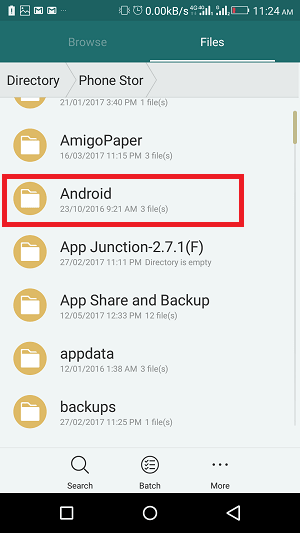
3) 데이터 폴더를 탭해야 하는 새 화면이 열립니다.
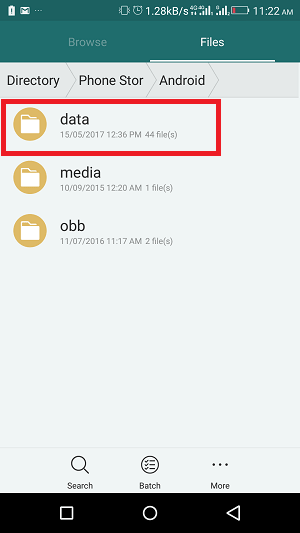
4) ‘com.facebook.katana’ 폴더를 찾아 탭하여 엽니다.
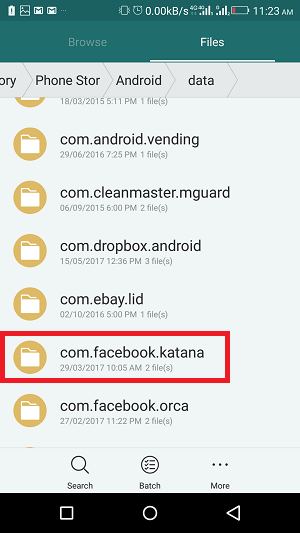
5) 다음으로 파일 폴더를 선택합니다.
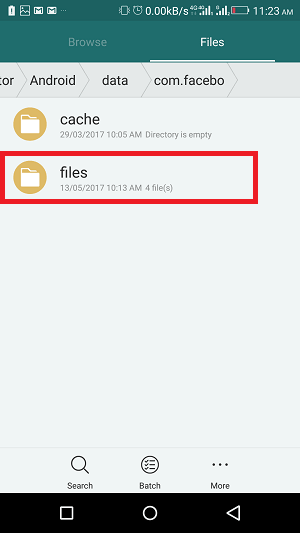
6) 다음 화면에서 스티커 폴더를 탭합니다.
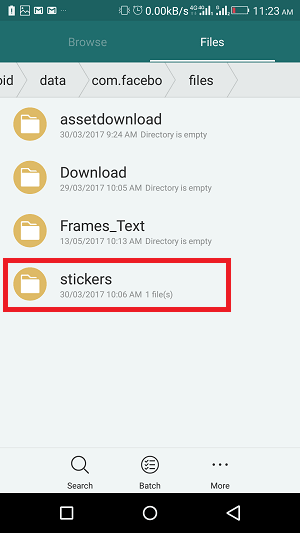
7) 그런 다음 폴더 내부로 이동하여 아래 그림과 같이 모든 스티커를 확인합니다. 각 폴더 안에는 하나의 스티커가 있습니다.

8) 스티커가 보이면 길게 탭하고 공유 옵션을 선택합니다. 그러면 스티커를 공유할 수 있는 앱이 열립니다.
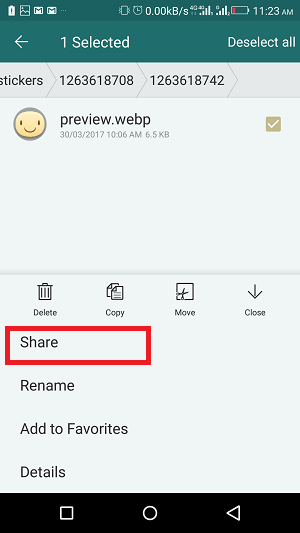
9) WhatsApp 연락처에 스티커를 보내려면 WhatsApp을 선택할 수 있습니다.
어느 정도 비슷한 방법으로 할 수 있습니다 누군가의 WhatsApp 상태 다운로드 귀하의 휴대 전화에.
또한 읽기 : 번호를 저장하지 않고 WhatsApp 메시지를 보내는 방법
Facebook Messenger 스티커를 다른 위치에 저장하고 WhatsApp 및 기타 앱에서 직접 공유
모든 메신저 스티커를 갤러리와 같은 위치에 복사하여 누구에게나 직접 스티커를 보낼 수 있습니다.
1) 갤러리에 복사하려면 스티커를 길게 누르고 복사 옵션을 선택하십시오.
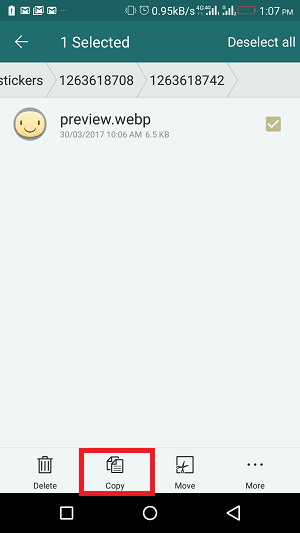
2) Phone Storage로 돌아가서 DCIM 폴더를 찾습니다. 폴더를 열고 스티커를 붙여넣습니다.

3) 이제 인증을 위해 휴대폰에서 갤러리를 열면 거기에 스티커가 있습니다.
그런 다음 WhatsApp, Hike, Kik, IMO 및 기타 앱과 같은 앱에서 직접 스티커를 선택하고 친구들과 공유할 수 있습니다.
다른 파일 관리자를 사용했기 때문에 단계가 다를 수 있습니다. 문제가 발생하거나 휴대전화에서 Facebook 스티커를 찾는 적절한 옵션을 찾을 수 없는 경우 댓글을 남겨주세요.
마지막 기사